![]() Hauptinhalt:
Hauptinhalt:
![]() Kundenbewertungen
Kundenbewertungen
Monitore für Temperatur, Spannung, Lüfterdrehzahl, Batterielebensdauer und andere Messwerte im Zusammenhang mit Ihrer Zentraleinheit (CPU) sind als Software-Dienstprogramme verfügbar. Sie können Ihre CPU schützen, indem Sie Präventivmaßnahmen ergreifen, die auf den von den Sensoren erfassten Daten basieren.
Wenn Ihre Festplatte heiß läuft, überhitzt sie und könnte bald ausfallen. Daher ist es wichtig, die interne Temperatur der Festplatte im Auge zu behalten. In diesem Artikel stellen wir Ihnen 8 Windows-Temperaturüberwachungsprogramme vor, mit denen Sie die CPU-Temperatur überprüfen können. Erfahren Sie mehr, wenn Sie weiter lesen.
Warum brauchen wir Windows Temperaturmonitor
Um die Leistung und Haltbarkeit zu maximieren, ist es notwendig, die Temperatur der Scheibe im Auge zu behalten. Die Festplatte funktioniert am besten innerhalb eines bestimmten durchschnittlichen Temperaturbereichs. Wenn die Windows-Temperatur den Temperaturbereich überschreitet, wird der Computer mit vielen Problemen konfrontiert. Schauen wir uns den Windows-Temperaturbereich und die möglichen Probleme bei hohen Temperaturen an:
- Temperaturen von weniger als 25 Grad Celsius sind unangenehm niedrig.
- Ideal sindfünfundzwanzig bis vierzig Grad Celsius.
- 41°C bis 50°C liegen im akzeptablen Bereich.
- Wenn die Temperatur über 50 Grad Celsius ansteigt: Es ist zu warm.
Als Folge der hohen Temperaturen auf Ihrer Festplatte können folgende Probleme auftreten:
- Ungestüme Fans
- Ungewöhnlich heiße Oberflächen, plötzlicher Stromausfall
- Frustrierend langsame Dateizugriffszeit
- Datenbeschädigung; Dateien lassen sich nicht öffnen
- Festplattennutzung bei 100% auf einem Computer
- Anhaltende Berichte über einen fehlerhaften Sektor im Laufwerk
Nachdem Sie die Anzeichen einer überhitzten Festplatte erkannt haben, ist es an der Zeit, Maßnahmen zu ergreifen und eine Lösung zu implementieren.
Top 8 Windows Temperaturüberwachungssoftware [Pro & Contra]
Um Ihnen dabei zu helfen, Ihre CPU innerhalb eines sicheren Temperaturbereichs zu halten, haben wir eine Liste der acht besten CPU-Temperaturüberwachungsgeräte zusammengestellt, die derzeit auf dem Markt sind.
- 1. EaseUS Partition Master
- 2. Core Temp
- 3. HWMonitor
- 4. Speed Fan
- 5. Open Hardware Monitor
- 6. AIDA64 Extreme
- 7. HWiNFO
- 8. NZXT CAM
Schauen wir uns ihre Vor- und Nachteile an und wählen wir das passende Programm für unseren Computer.
1. EaseUS Partition Master
Der einfachste Weg, die Temperatur Ihrer Festplatte in Windows 10, 8 oder jeder anderen Windows-Version mit nur einem einzigen Klick zu überwachen, ist EaseUS Partition Master. Die kostenlose Version dieses leistungsstarken Tools ermöglicht es Ihnen, seine Funktionalität und Überwachungsmöglichkeiten mit nur wenigen Klicks zu testen. Es liefert Echtzeitdaten zur Festplattentemperatur, die bei der Problemlösung helfen.

Wenn Sie einen aktuellen Bericht über die Temperatur Ihrer Festplatte wünschen, klicken Sie hier, starten Sie die Software und wählen Sie dann das Laufwerk aus.
| Profis | Nachteile |
|---|---|
|
|
Schaltfläche Herunterladen:
Laden Sie es herunter und probieren Sie es aus! EaseUS Partition Master wird Sie nicht im Stich lassen. Er kann auch den Zustand und die Temperatur von SSD/HDD überprüfen und einen Festplatten-I/O-Test unter Windows durchführen.
2. Core Temp
Wenn Sie auf der Suche nach einem einfachen und leichtgewichtigen CPU-Temperaturmonitor sind und keine voll ausgestattete Hardware-Überwachungssuite benötigen, ist Core Temp Ihre beste Wahl. Mit Core Temp können Sie die aktuelle Temperatur und Belastung Ihrer CPU in Echtzeit überwachen. Core Temp zeigt die Temperatur und Belastung jedes Kerns Ihres Intel-Prozessors separat an.
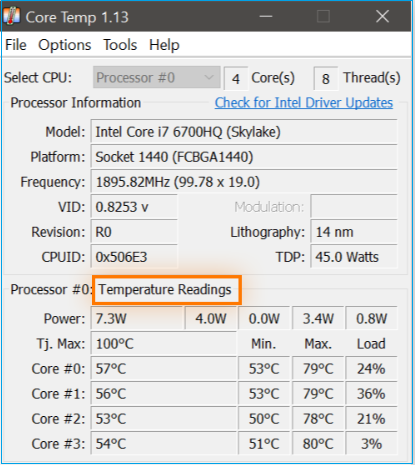
Die Software identifiziert nicht nur den Prozessor, den Sockel und die Lithografie der CPU in Ihrem Rechner, sondern liefert auch wertvolle Daten wie die aktuelle Betriebsfrequenz, den Stromverbrauch und die Kernspannung.
| Profis | Nachteile |
|---|---|
|
|
Link zum Herunterladen: www.alcpu.com/CoreTemp/
3. HWMonitor
Wenn Sie nach einer Überwachungsanwendung suchen, die mehr als nur Ihre CPU im Auge behalten kann, ist HWMonitor eine fantastische Option. HWMonitor kann eine breite Palette von Systeminformationen anzeigen, darunter Temperatur, Kernspannung, Betriebsfrequenz und Last Ihrer Zentraleinheit (CPU) sowie Informationen über Ihre Grafikeinheit (GPU), Lüfter und Speichergeräte. HWMonitor ist also einen Blick wert, wenn Sie einen CPU-Temperaturmonitor benötigen, der mehr kann als nur die CPU-Temperatur zu überwachen.
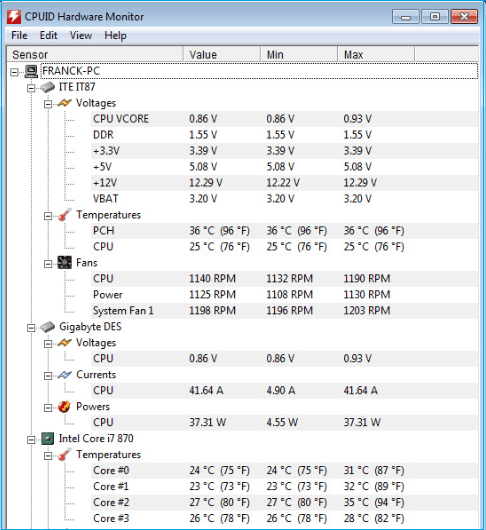
| Profis | Nachteile |
|---|---|
|
|
Link zum Herunterladen: www.cpuid.com/softwares/hwmonitor.html
4. Open Hardware Monitor
Speed Fan ist eine weitere Anwendung zur Überwachung der CPU-Temperatur, die Sie verwenden sollten. Speed Fan kann, wie einige andere Alternativen oben, Echtzeitdaten über den Prozessor Ihres Computers und andere Komponenten anzeigen. Speed Fan hebt sich jedoch von den anderen Programmen ab, da Sie die Geschwindigkeit des Lüfters einstellen können, ohne das Programm zu verlassen.

Eine weitere Stärke von Speed Fan ist die Flexibilität, mit der es sich individuell anpassen lässt. Das Programm kann als einfacher Hardware-Monitor mit manueller Steuerung der Lüftergeschwindigkeit oder als hochgradig konfigurierbare Software fungieren, mit der Sie Ihre Lüftergeschwindigkeiten und andere Parameter festlegen können.
| Profis | Nachteile |
|---|---|
|
|
Link zum Herunterladen: www.techspot.com/downloads/547-speedfan.html
5. Open Hardware Monitor
Open Hardware Monitor ist ein effizientes und leichtgewichtiges Werkzeug, um die CPU und andere Hardwarekomponenten Ihres Computers im Auge zu behalten. Open Hardware Monitor zeigt die Temperatur, Spannung und Frequenz der CPU sowie die Temperaturen des Speichers, der Lüfter und der GPUs an.
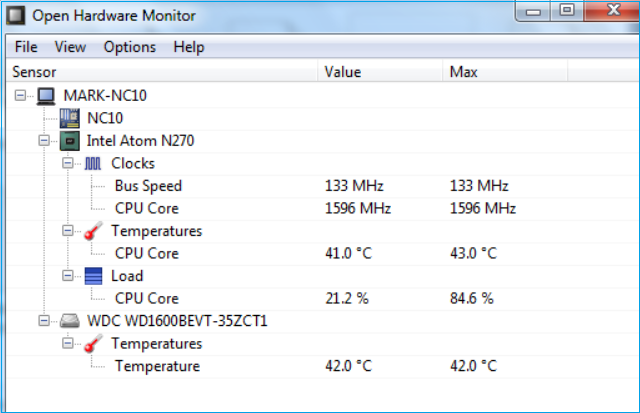
Open Hardware Monitor ist Ihre beste Wahl, wenn Sie ein Überwachungsprogramm mit mehr Power benötigen.
| Profis | Nachteile |
|---|---|
|
|
Link zum Herunterladen: https://openhardwaremonitor.org/downloads/
6. AIDA64 Extreme
Trotz unserer früheren Behauptungen waren nicht alle Punkte auf dieser Liste kostenlos. Die AIDA64 Extreme Version ist nicht ohne Preis. Angesichts der Anpassungsfähigkeit des Tools verdient es jedoch besondere Aufmerksamkeit. Wir dachten, Sie würden uns die Erwähnung dieses Tools verzeihen, weil wir Ihnen bereits eine Reihe von kostenlosen Tools genannt haben.
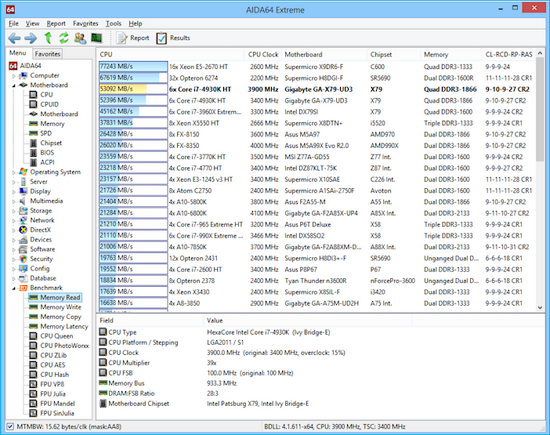
Die von AIDA64 Extreme angebotenen Funktionen sind umfangreich und reichen von Hardwareüberwachung und Benchmarking bis hin zu Stresstests und Diagnose. Betrachten Sie es als ein Schweizer Taschenmesser für professionelle Systementwickler. Sie möchten jedoch die Temperatur Ihrer CPU überwachen. In diesem Fall ist AIDA64 Extreme überflüssig und kostet Sie unnötig Geld, da es viele kostenlose Alternativen gibt.
| Profis | Nachteile |
|---|---|
|
|
Link zum Herunterladen: www.aida64.com/downloads
7. HWiNFO
HWiNFO ist ein weiteres leistungsstarkes Überwachungstool, das Ihnen viel über die Hardware Ihres Computers verrät. Sie können die Temperaturen und Belastungen der kritischen Komponenten Ihres Systems in Echtzeit untersuchen und diese Daten grafisch darstellen, um das Verhalten des Systems im Laufe der Zeit zu sehen. Wenn Sie sich mit der PC-Hardware vertraut machen müssen, ist HWiNFO nicht das unglaublichste CPU-Temperatur-Tool. Neulinge könnten sich von der Fülle an Informationen, die in der Benutzeroberfläche verfügbar sind, überwältigt fühlen.
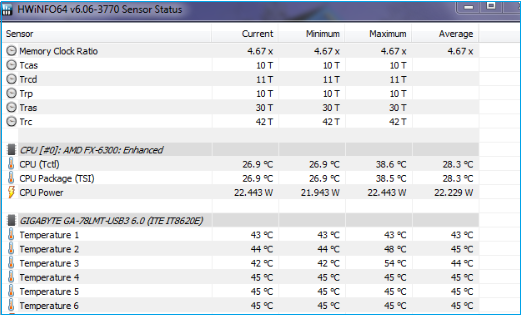
| Profis | Nachteile |
|---|---|
|
|
Link zum Herunterladen: www.hwinfo.com/download/
8. NZXT CAM
Sie können die CPU-Temperatur Ihres Gaming-PCs mit Hilfe von NZXT CAM überwachen. Mit dieser App können Sie die Umgebung, Ihre Gadgets und die Effizienz Ihres Systems von einem Ort aus kontrollieren. Es ist ein schnelles, einfaches und leistungsstarkes Programm, mit dem Sie jeden Aspekt Ihres PCs verwalten können.
Mit NZXT CAM können Sie alles überwachen, vom Status des Prozessors Ihres Computers bis hin zur Datenmenge, die gesendet wird. Sehen Sie, wie Programme auf jedem Computer funktionieren und finden Sie Probleme schnell, um die Systemleistung zu steigern.
Mit dem äußerst zuverlässigen und unauffälligen In-Game-Overlay können Sie während des Spiels Temperaturen, Bandbreite, FPS und mehr überwachen. Spielzeit, aktuelle FPS, GPU-/CPU-Temperatur, Akkulaufzeit, GPU-/CPU-Last und viele andere Metriken werden von NZXT CAM unterstützt.
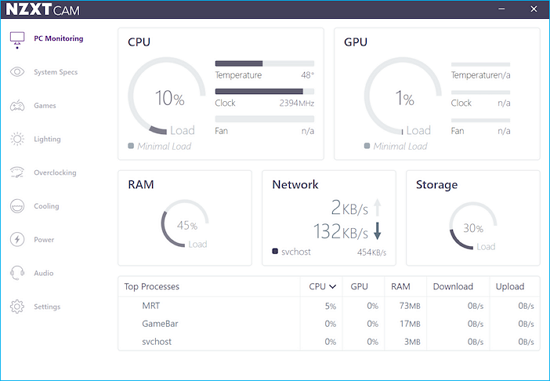
Es bietet eine einfache Schnittstelle zur Verwaltung der Stromversorgung, der Lüfter und der Beleuchtung Ihres Systems. Holen Sie sich die neueste CAM-Software und überwachen Sie die Wärmeleistung Ihres Prozessors sofort.
| Profis | Nachteile |
|---|---|
|
|
Link zum Herunterladen: https://nzxt.com/software/cam
Das Fazit
In diesem Artikel werden die 8 besten Windows-Temperaturüberwachungsprogramme mit ihren Vor- und Nachteilen vorgestellt. Eine Einführung in die beste Software zum Schutz Ihrer Festplatte vor extremer Hitze.
Die aktuellsten Messungen der Festplattentemperatur können mit Hilfe von hoch angesehenen Programmen, einschließlich EaseUS Partition Master, durchgeführt werden. Mit nur einem Klick können Sie das Ergebnis in Echtzeit sehen.
FAQs zum Windows Temperaturüberwachung
Wenn Sie verwirrt sind und weitere Erklärungen benötigen, können Sie die häufig gestellten Fragen durchlesen und Ihr Konzept klären.
1. Verfügt Windows 10 über einen Temperaturmonitor?
Das BIOS/UEFI hat einen integrierten Temperaturmonitor für Windows 11, 10 und ältere Versionen. Wenn Sie dazu aufgefordert werden, können Sie diesen Monitor aufrufen, indem Sie Ihren Computer hochfahren und eine bestimmte Taste drücken (häufig F12, ESC, F2 oder DEL). Die CPU-Temperatur wird an prominenter Stelle angezeigt, wenn Sie das BIOS oder UEFI starten.
2. Wie kann ich die CPU-Temperatur überwachen?
Die CPU-Temperatur lässt sich leicht überprüfen, indem Sie ein Tool zur Überwachung der CPU-Wärme, wie z. B. EaseUS Partition Master, installieren und auf plötzliche Spitzen achten. Das in Windows integrierte BIOS/UEFI-Tool CPU Monitor ist eine weitere Option.
3. Sind 27 Grad Celsius heiß für eine CPU?
Ab 27 Grad Celsius verschlechtert sich der Zustand Ihres Prozessors. Bei einer Temperatur von 75 Grad Celsius (254 Grad Fahrenheit) wird Ihr Computer jedoch ausfallen. Die Zentraleinheit Ihres Computers kann häufig überhitzen und ihn dazu zwingen, sich mitten in der Arbeit unerwartet abzuschalten.